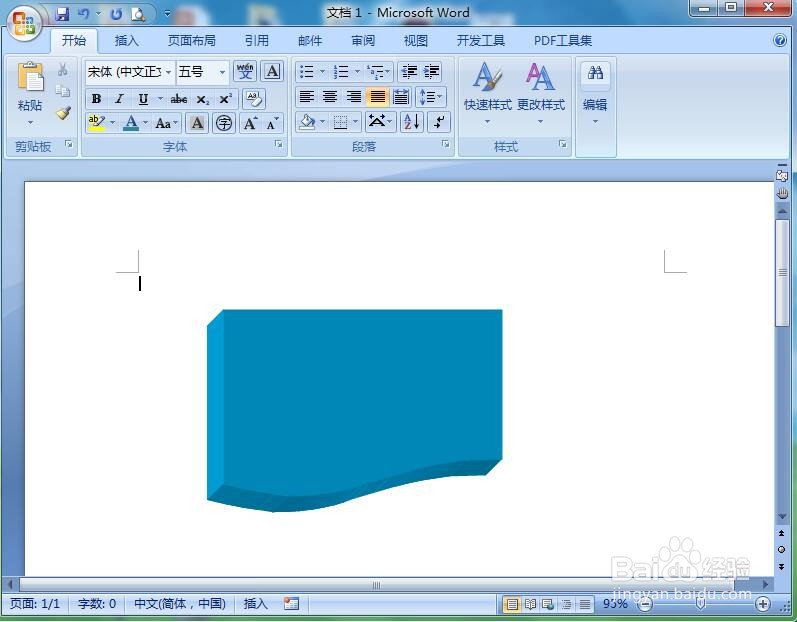怎样在word中给文档流程图添加蓝色三维效果
1、打开word,进入其主界面中;
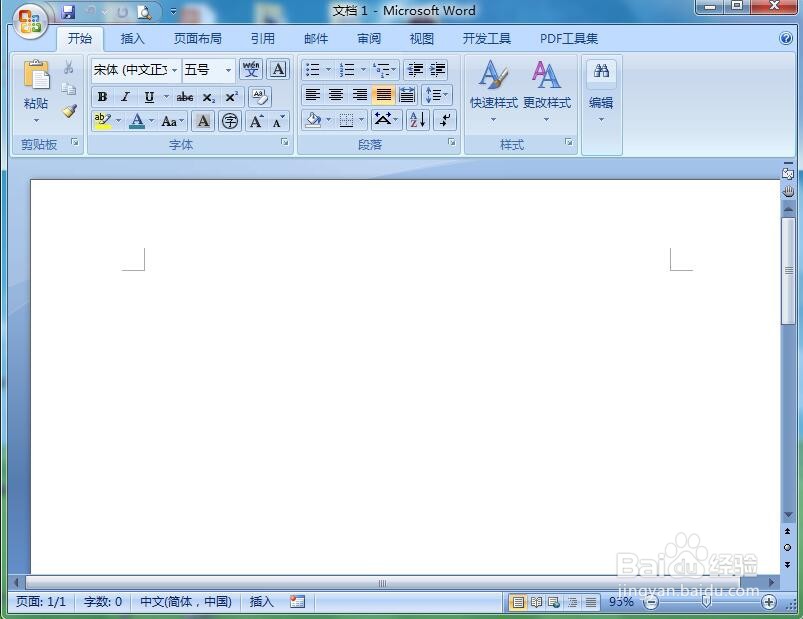
2、点击插入,选择形状工具;
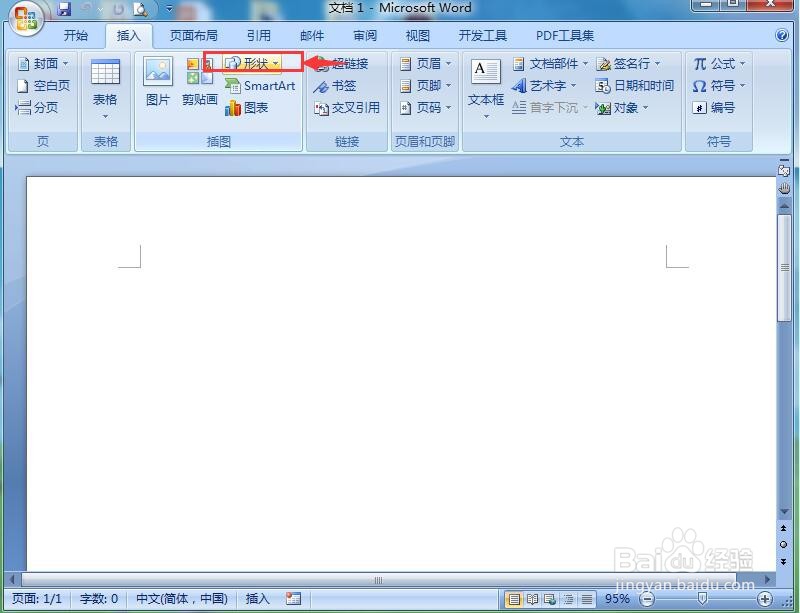
3、在流程图中点击文档流程图;
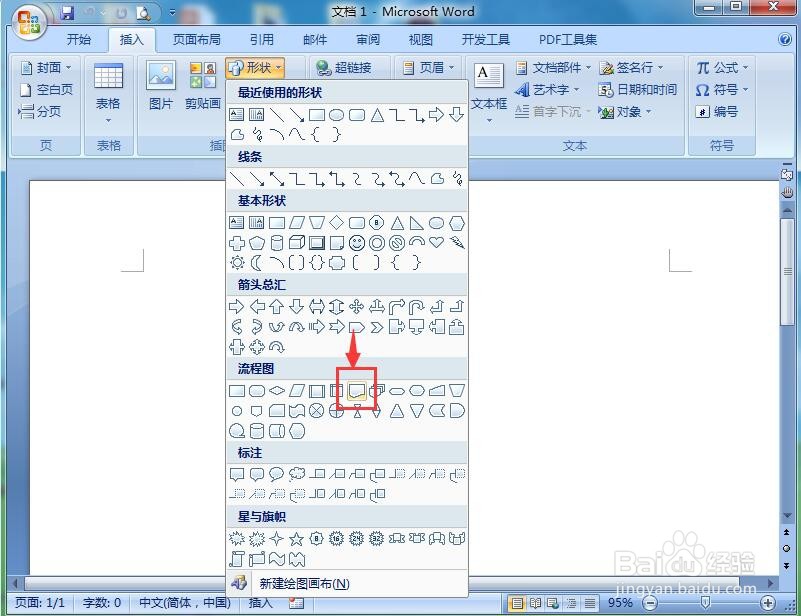
4、在编辑区中按下鼠标左键不放,拖动鼠标,画出一个文档流程图;
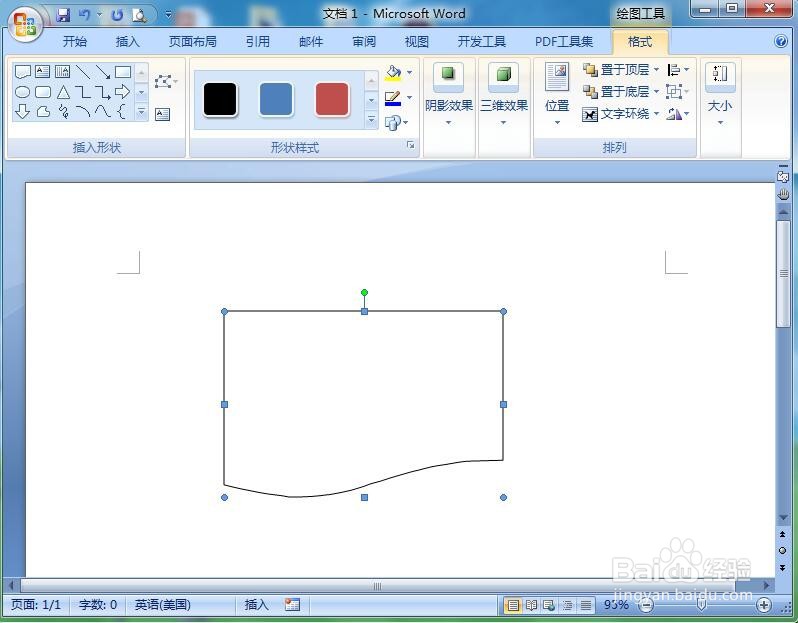
5、点击形状填充,选择蓝色;

6、点击三维效果,添加平行样式;
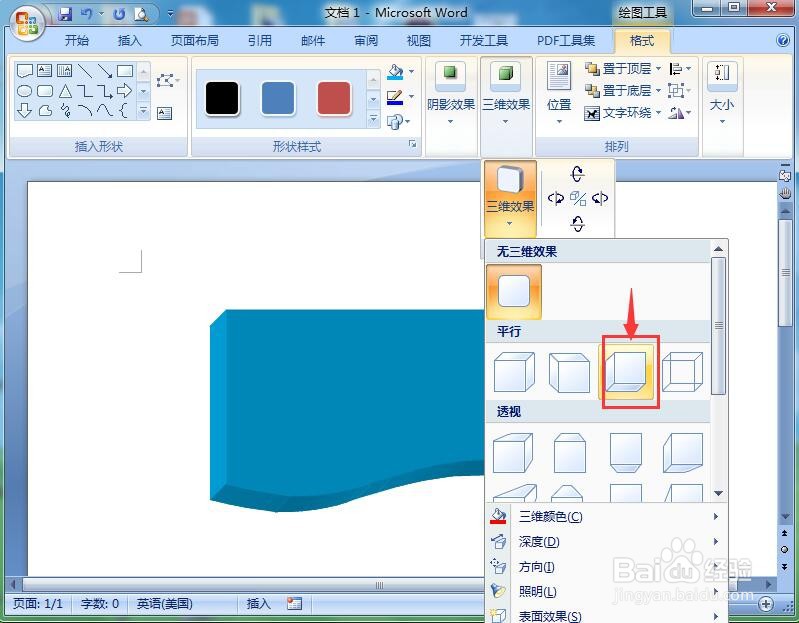
7、我们就在word中给文档流程图添加好了蓝色三维效果。
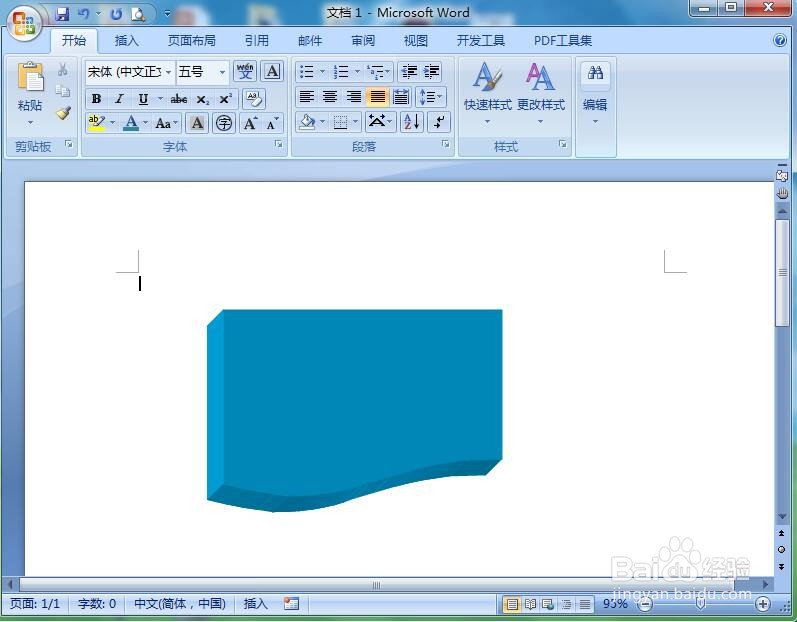
声明:本网站引用、摘录或转载内容仅供网站访问者交流或参考,不代表本站立场,如存在版权或非法内容,请联系站长删除,联系邮箱:site.kefu@qq.com。
1、打开word,进入其主界面中;
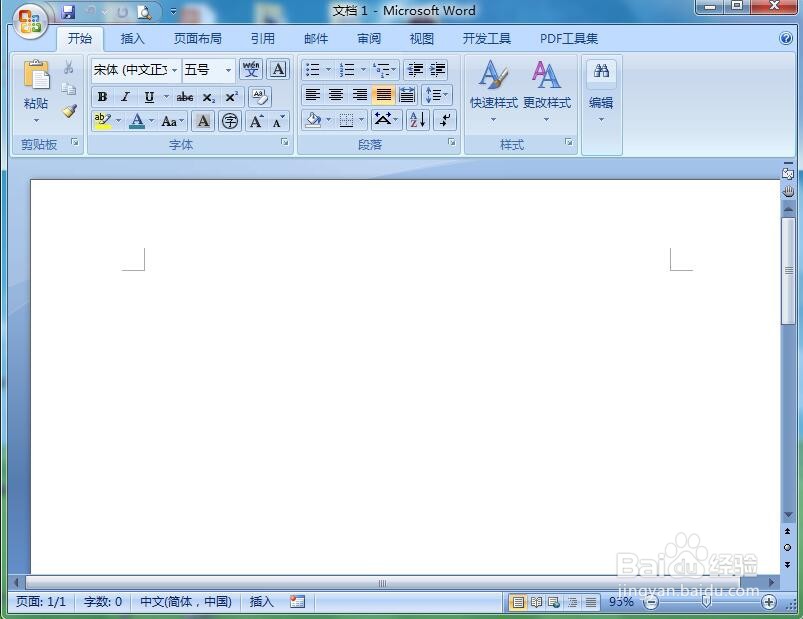
2、点击插入,选择形状工具;
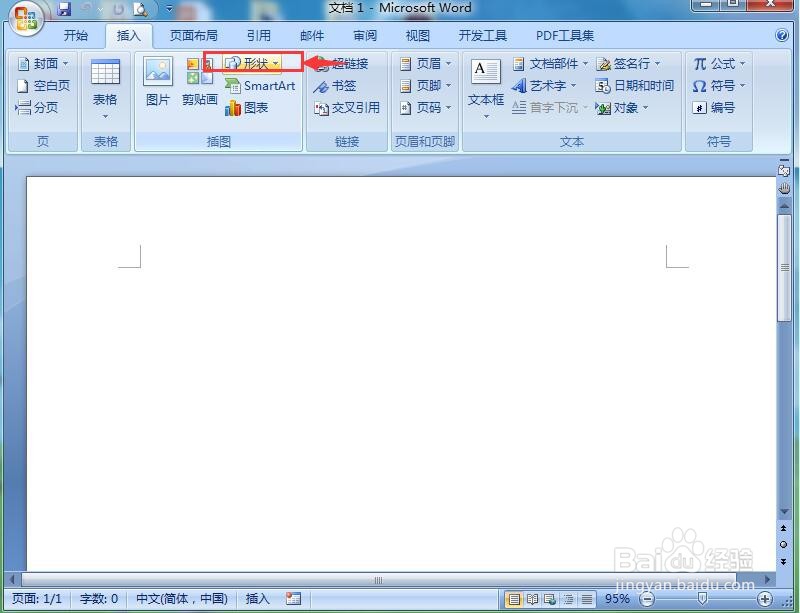
3、在流程图中点击文档流程图;
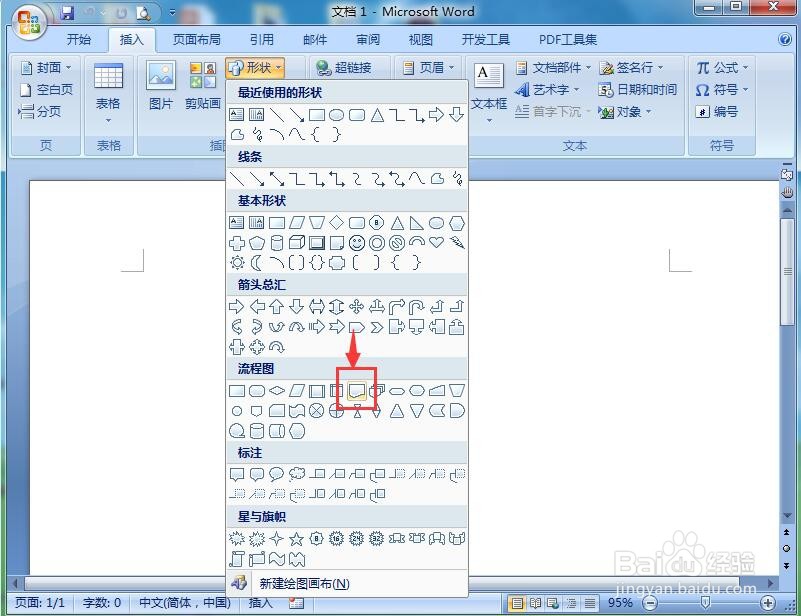
4、在编辑区中按下鼠标左键不放,拖动鼠标,画出一个文档流程图;
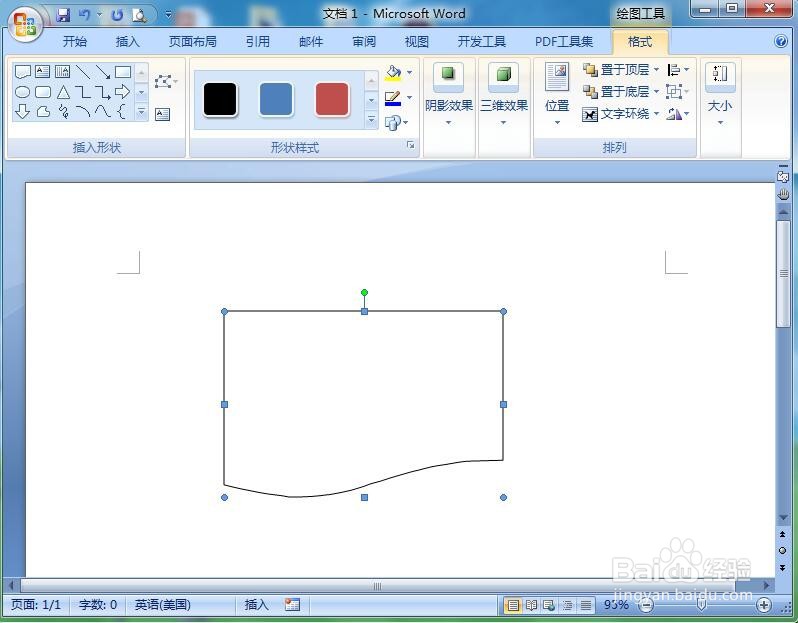
5、点击形状填充,选择蓝色;

6、点击三维效果,添加平行样式;
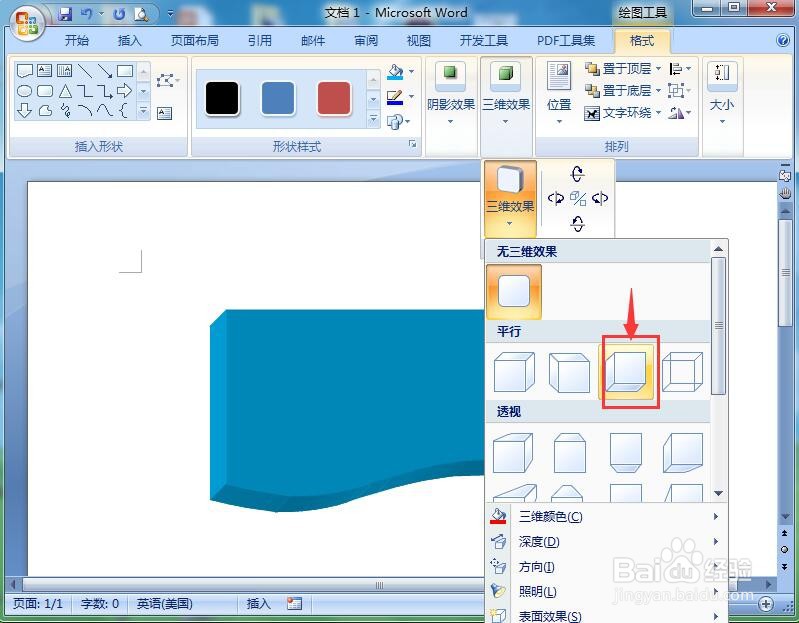
7、我们就在word中给文档流程图添加好了蓝色三维效果。